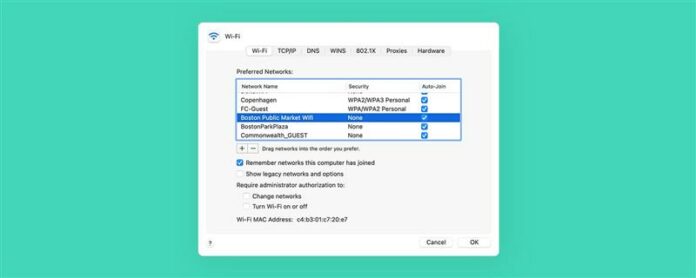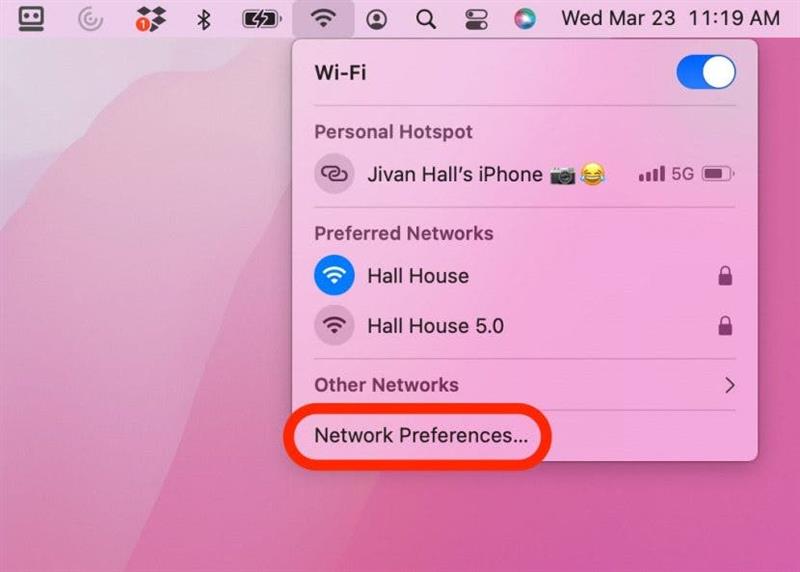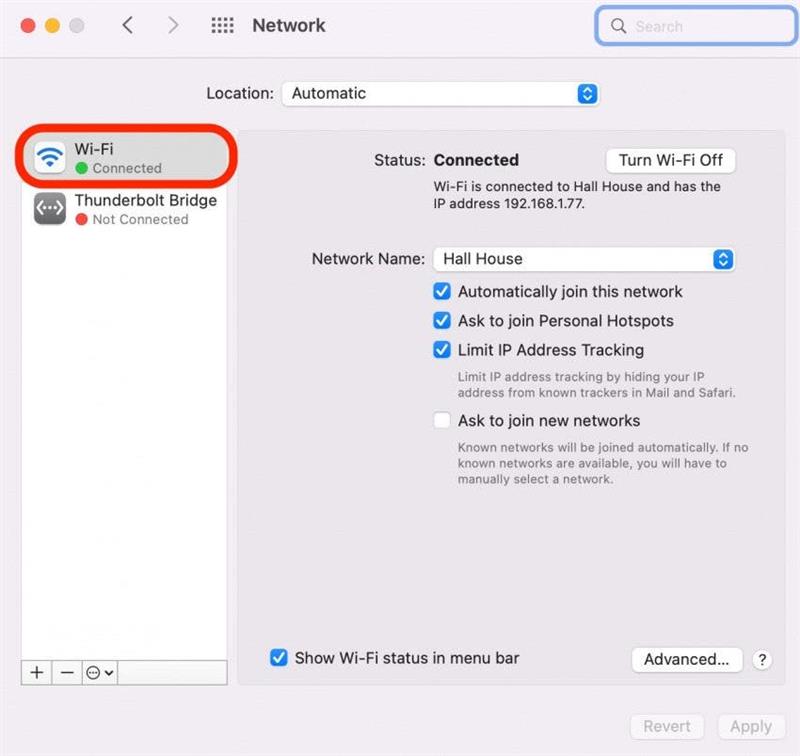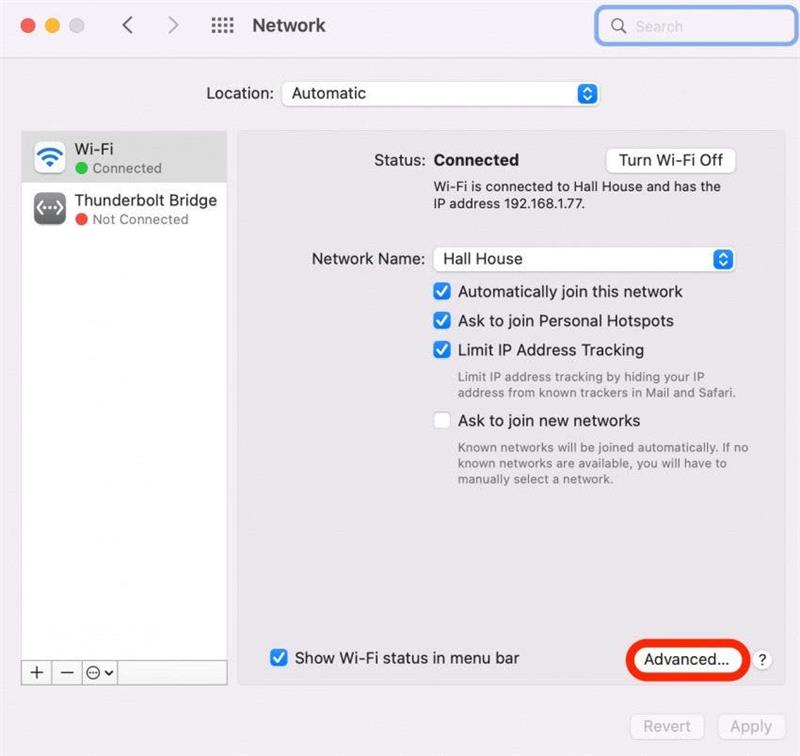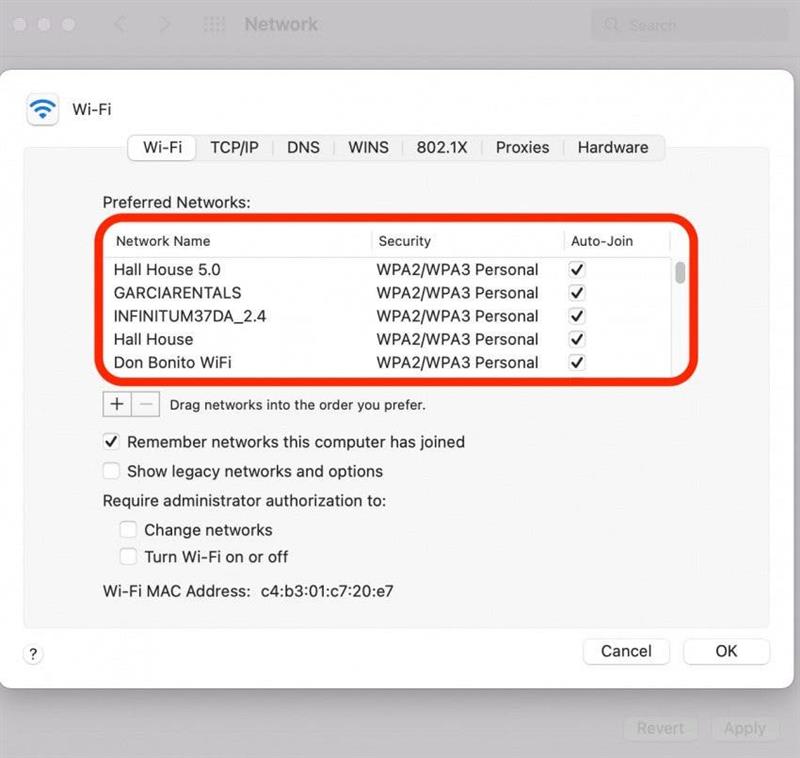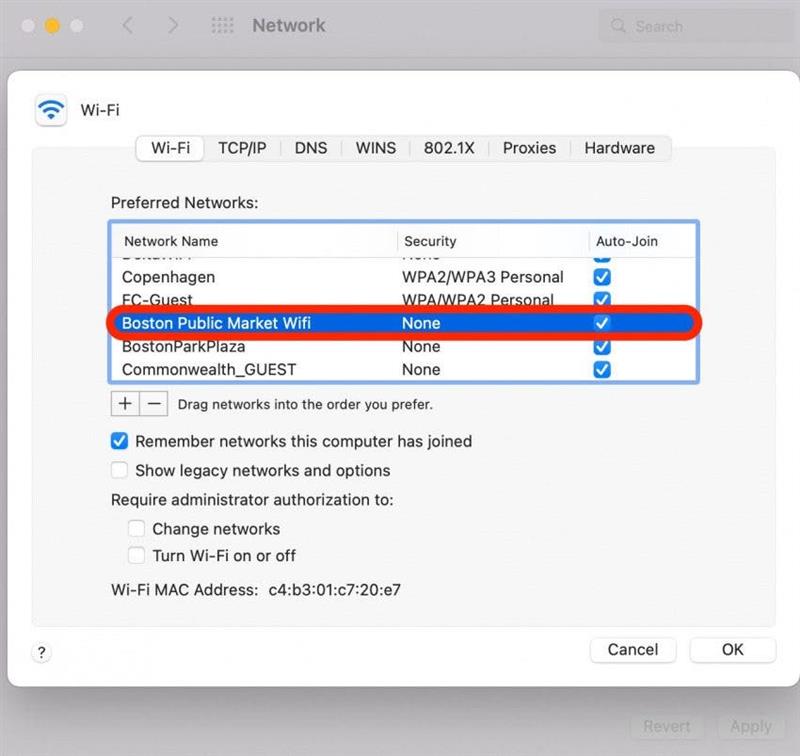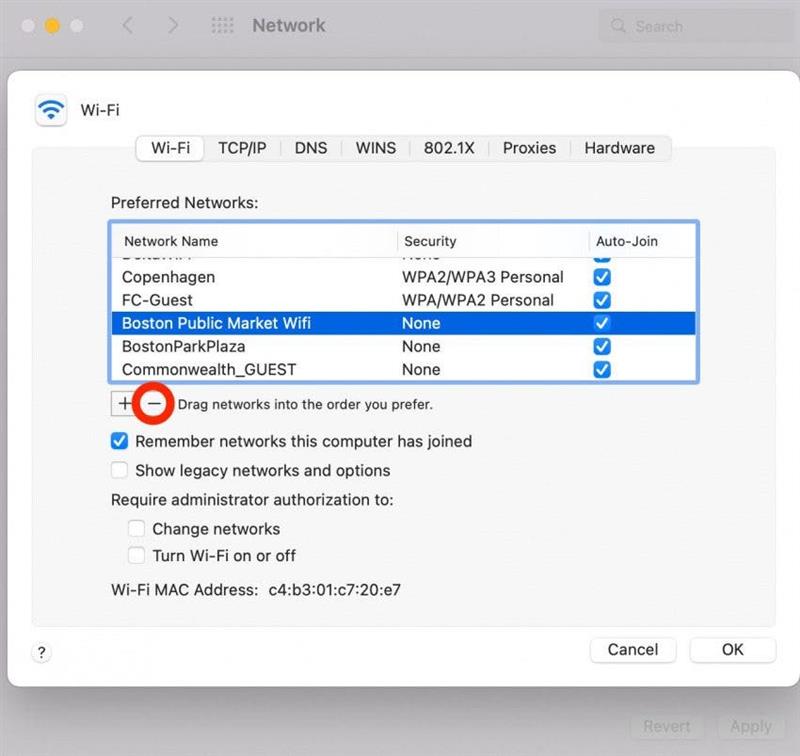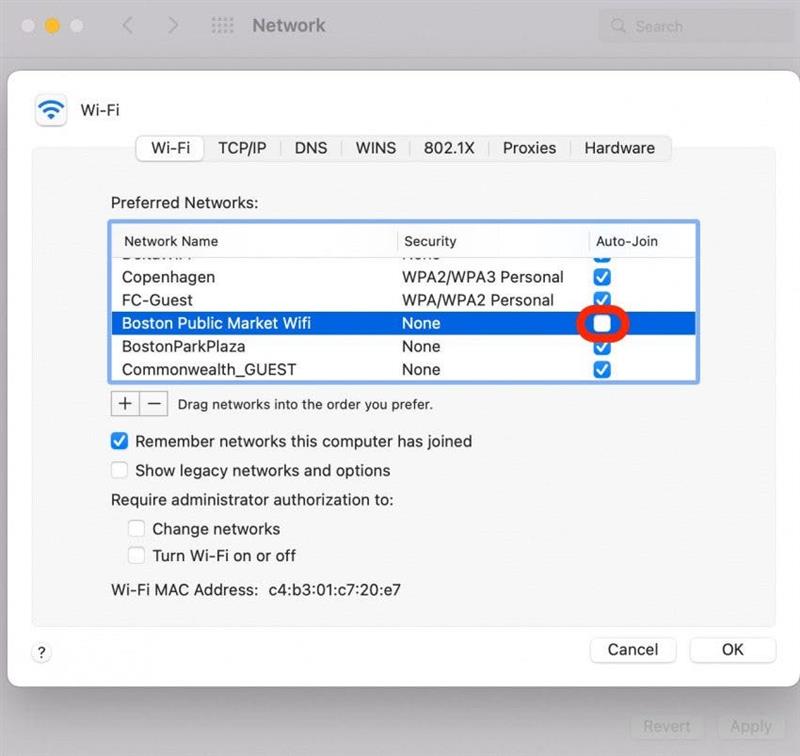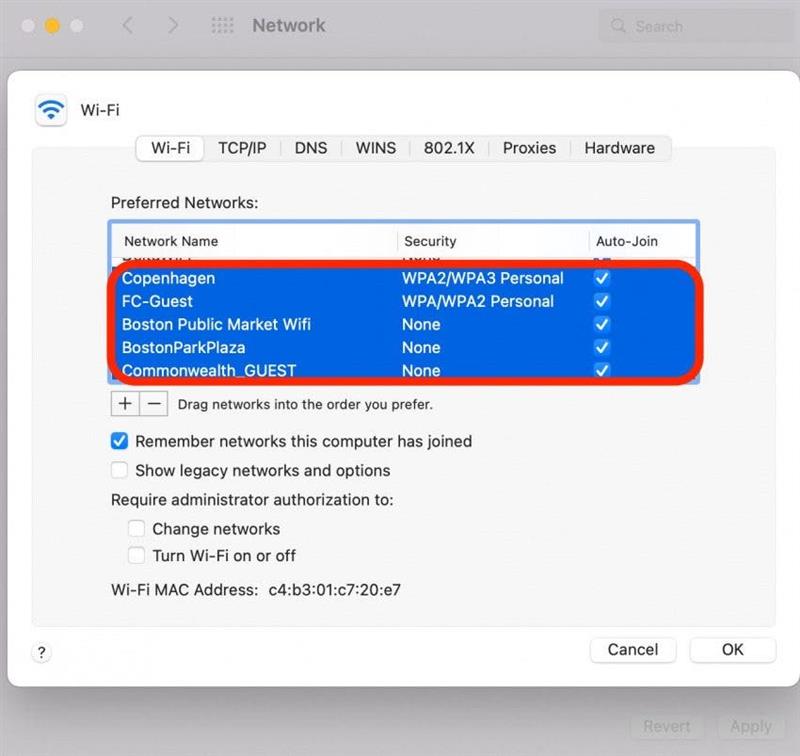Ваш Mac много делает за кулисами. Одна крутая функция — отслеживать все сети Wi-Fi, к которым вы подключаетесь, запомнив пароли и автоматически повторно подключающуюся к следующему времени. Большую часть времени это здорово. Но может быть случай, когда это нет. Возможно, есть несколько сетей в диапазоне, и ваш Mac подключается к неправильному. Мы осмотрим, как удалить сеть Wi-Fi с вашего Mac, а также как сохранить сохраненную сеть, но остановить компьютер автоматически подключаться.
Как забыть сеть Wi-Fi на Mac
Если ваш Mac продолжает подключаться к сети Wi-Fi, и вы не хотите, вы можете либо удалить сохраненную сеть или остановить компьютер от автоматического подключения к конкретной сети Wi-Fi. Просто имейте в виду, что если вы удалите сохраненную сеть, вам нужно будет повторно ввести пароль, если вы когда-нибудь хотите входить в систему. Для более удобных советов MAC, подумайте о регистрации для нашего бесплатного Исходный день Newsletter. Теперь, вот как забыть сеть на вашем Mac и отключить Auto-Connect для сетей, вам не часто не нужно, но хочу сохранить:
- Нажмите значок Wi-Fi в верхнем правом углу.
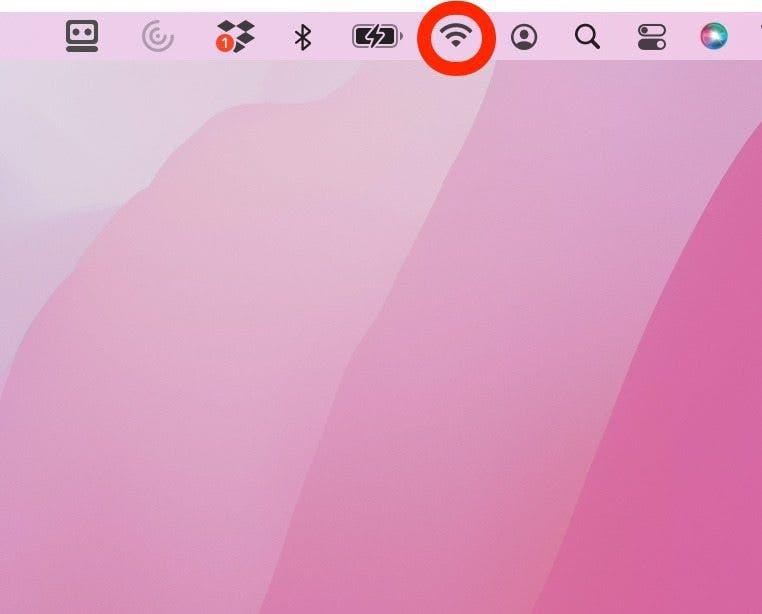
- Выберите Сетевые настройки .

- Нажмите Wi-Fi на левой панели.

- Нажмите Advanced .

- Вы увидите список всех сетей, к которым вы подключены в прошлом.

- Прокрутите список и нажмите на сеть, которую вы хотите забыть.

- Если вам больше не нужна эта сеть Wi-Fi, нажмите кнопку минус , чтобы удалить его с вашего Mac.

- Если вы хотите сохранить сеть в своем списке, но просто отключите функцию AUTO-CONNECT, нажмите, чтобы снизить флажок AUTO-BLOGING .

- Чтобы удалить несколько сетей одновременно, нажмите на один, затем удерживайте клавишу Shift и нажмите другую сеть, чтобы выделить блок. Теперь нажмите кнопку минус, чтобы удалить все выбранные сети.

Это все, что есть к этому! В качестве окончательного совещания ваши Mac приоритеты, какую сеть подключиться к первому на основе порядка журнала Wi-Fi. Нажмите и перетащите сеть вверх или вниз, чтобы изменить заказ. Если несколько сетей находятся в диапазоне, ваш Mac попробует первым первым.